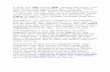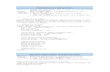Welcome message from author
This document is posted to help you gain knowledge. Please leave a comment to let me know what you think about it! Share it to your friends and learn new things together.
Transcript
Dalam era transformasi
digital, agar bisa bertahan
organisasi harus adaptif
mengikuti perkembangan
jaman dan menciptakan
masa depan.
- S A T Y A N A D E L L A , CEO Microsoft
Puji syukur mari kita panjatkan kehadirat Tuhan Yang Maha Esa karena berkat
Rahmat dan Hidayah-Nya, penyusun dapat menyelesaikan buku berjudul
“Panduan Penggunaan Monitoring Control Device”.
Panduan ini dibuat berkenaan dengan upaya optimalisasi penggunaan
aplikasi Monitoring Control Device (MCD) untuk meningkatkan kualitas
layanan Teknologi Informasi dan Komunikasi di lingkungan Direktorat
Jenderal Cipta Karya.
Penyusun menyadari bahwa masih terdapat ketidaksempurnaan dalam
penyusunan panduan ini. Oleh karena itu, penyusun berharap akan adanya
kritik dan saran yang membangun. Akhir kata, semoga panduan ini dapat
bermanfaat bagi semua pihak.
Jakarta, 20 September 2019
Penyusun
Kata Pengantar
ii
Quotation i
Kata Pengantar ii
Daftar Isi iii
Pendahuluan 1
1. Apa Itu MCD 2
2. Mengapa Digunakan MCD 2
3. Siapakah Pengguna MCD 3
4. Kapan Kita Bisa Mengakses MCD 3
5. Bagaimana MCD Bekerja 4
5.1 Fitur-Fitur Dalam MCD 4
5.1.1 Komponen MCD 4
5.1.2 Fitur MCD 4
5.2 Akses Aplikasi MCD 5
5.2.1 Login Aplikasi MCD 5
5.2.2 Logout Aplikasi MCD 6
5.3 Manajemen Pengguna 7
5.3.1 Tampilan Daftar Pengguna 7
5.3.2 Penambahan Pengguna Baru 7
5.3.3 Pengeditan Data Pengguna 8
5.3.4 Penghapusan Data Pengguna 8
5.4 Monitoring 9
5.4.1 Monitoring Jaringan 9
5.4.2 Monitoring Fingerprint 10
5.4.3 Monitoring Server 10
5.4.4 Monitoring Video Conference 11
5.4.5 Monitoring CCTV 12
Daftar Isi
iii
5.4.6 Monitoring NOC 12
5.4.7 Monitoring Situation Room 14
5.5 Konfigurasi Hardware 16
5.5.1 Konfigurasi Layout Denah Jaringan 16
5.5.2 Konfigurasi Perangkat Jaringan 17
5.5.3 Konfigurasi Finger Print 18
5.5.4 Konfigurasi Server 20
5.5.5 Konfigurasi CCTV 21
5.5.6 Konfigurasi Video Conference 22
5.6 Log Aplikasi 24
5.6.1 Log Aplikasi Umum 24
5.6.2 Log Aplikasi Khusus 24
5.7 Kontrol 25
5.7.1 Pengendalian Aplikasi 25
5.8 Work Order 27
5.8.1 Pengiriman SPK 27
5.8.2 Penyelesaian SPK 30
5.8.3 Verifikasi SPK 31
5.8.4 Laporan SPK 32
5.9 Instalasi Bot 33
5.9.1 Instalasi Bot Jaringan 33
5.9.2 Instalasi Bot Video Conference 36
5.9.3 Instalasi Bot Server 39
iv
E-government di Kementerian Pekerjaan Umum dan
Perumahan Rakyat telah diatur dalam Peraturan Menteri PUPR Nomor
17 Tahun 2016 Tentang Penyelenggaraan Teknologi Informasi dan
Komunikasi di Kementerian Pekerjaan Umum dan Perumahan Rakyat.
Peraturan ini dibuat sebagai pedoman penyelenggaraan e-government
Kementerian PUPR untuk tata kelola pemerintahan yang baik, melalui
penerapan e-Government pemerintahan.
Oleh karena itu, berdasarkan peraturan tersebut, pada
Direktorat Jenderal Cipta Karya dibangun aplikasi Monitoring and
Control Device (MCD) untuk mempermudah monitoring layanan
Teknologi Informasi dan Komunikasi di lingkungan Direktorat Jenderal
Cipta Karya. Layanan ini aktif selama 24 jam seminggu (24/7) dan
digunakan oleh seluruh Pengelola TIK di Pusat dan 34 Provinsi.
Adapun buku panduan penggunaan Aplikasi MCD Direktorat
Jenderal Cipta Karya ini disusun untuk mempermudah user dalam
mengoperasikan aplikasi ini.
Pendahuluan
1
Aplikasi Monitoring and Control Device (MCD) merupakan sebuah
aplikasi yang dibangun untuk memonitor berbagai infrastruktur Teknologi Informasi
dan Komunikasi (TIK) di lingkungan Direktorat Jenderal Cipta Karya dengan
memanfaatkan aplikasi yang secara periodis melakukan pemeriksaan terhadap
kondisi infrastruktur Teknologi Informasi dan Komunikasi. Gambar berikut
merupakan fitur-fitur MCD.
Gambar 1. Fitur - fitur MCD
Mengapa Digunakan MCD?
MCD digunakan untuk mempermudah dan mempercepat proses
monitoring layanan TIK Direktorat Jenderal Cipta Karya dimana saja secara online.
2
Apa Itu MCD? 1
2
MCD dapat diakses secara online dan aplikasi ini aktif selama 24 jam
seminggu (24/7).
Super Admin
Merupakan pengelola utama aplikasi
MCD yang memiliki hak akses ke
seluruh perangkat TIK yang ada di
lingkungan Direktorat Jenderal Cipta
Karya. Subdit PDSI, Dit KIP
merupakan Super Admin aplikasi
MCD Direktorat Jenderal Cipta
Karya.
Eksekutif
Hanya memiliki akses terhadap
informasi yang sudah diolah dan
berperan sebagai konsumen data
yang dikelola oleh aplikasi MCD.
Admin Balai PPW
Memiliki hak akses terhadap
perangkat teknologi informasi yang
ada di masing-masing provinsi.
Admin Unit Kerja
Memiliki hak akses terhadap
perangkat teknologi informasi yang
ada di masing-masing sektor.
Pada buku panduan ini, 4 simbol user di atas akan tercantum di dalam
setiap pembahasan, yang bertujuan untuk mempermudah pengguna dalam
mempelajari menu yang dapat mereka akses sesuai dengan pembagian privilege.
Pengguna Aplikasi Monitoring & Control Device (MCD) dikelompokkan
dalam 4 kategori sebagai berikut:
Siapakah Pengguna MCD? 3
Kapan Bisa Mengakses MCD? 4
3
5.1.1 Komponen MCD
a. Komponen Aplikasi Web MCD
Aplikasi web berperan untuk menampilkan data-data hasil pemantauan yang
dilakukan robot ke pengguna. Selain itu juga menjadi tempat dimana pengguna dapat
melakukan proses konfigurasi dari perangkat yang akan dimonitor.
b. Komponen Aplikasi Bot MCD
Merupakan aplikasi yang akan membaca kondisi perangkat TIK dan kemudian
mengirimkan data ke dalam database pada server.
Gambar 2. Arsitektur Aplikasi MCD
Bagan di atas merupakan arsitektur aplikasi MCD, dimana robot akan
mendeteksi kondisi perangkat di sekitarnya kemudian menyimpan data dalam
database. Aplikasi web MCD melakukan pengelolaan data untuk di sajikan kepada
pengguna.
5.1.2 Fitur MCD
Adapun fitur-fitur yang ada di dalam aplikasi web MCD antara lain:
a. Jaringan Komunikasi Data
Pengguna dapat melihat kondisi jaringan komunikasi data di Unit Kerja/Balai PPW.
b. Mesin Pencatat Kehadiran
Pengguna dapat melihat kondisi aktif/tidak aktifnya mesin pencatat kehadiran di Unit
Kerja/Balai PPW.
c. Video Conference
Pengguna dapat melihat kondisi aktif/tidak aktifnya perangkat video conference di Unit
Kerja/Balai PPW.
5.1 Komponen dan Fitur MCD
Bagaimana MCD Bekerja? 5
4
d. Closed Circuit Television (CCTV)
Pengguna dapat melihat kondisi aktif/tidak aktifnya CCTV serta dapat memantau
pelaksanaan kegiatan strategis.
e. Sistem Sinkronisasi Server (Server SSS)
Pengguna dapat melihat kondisi aktif/tidak aktifnya server SSS serta dapat memantau
kapasitas processor, memory dan storage.
f. Aplikasi
Pengguna dapat memantau log aplikasi di lingkungan Direktorat Jenderal Cipta Karya.
5.2 Akses Aplikasi MCD
5.2.1 Login Aplikasi MCD
Masukkan alamat web Cipta Karya (ciptakarya.pu.go.id) ke dalam web browser
kemudian klik menu Sistem Informasi >> Monitoring Control Device
Gambar 3. Akses Aplikasi MCD
Gambar 4. Halaman Awal MCD
Masukkan
Username, password
dan kode capcha
Klik Sign In
5
Halaman dashboard akan menampilkan peta Indonesia untuk memantau kondisi seluruh
perangkat di Unit Kerja dan 34 Balai Prasarana Permukiman.
Gambar 5. Halaman Dashboard
Gambar 6. Status Kalimantan Barat
5.2.2 Logout Aplikasi MCD
Gambar 7. Menu Logout MCD
Untuk melakukan logout dapat
dilakukan klik menu logout yang ada
pada bagian kanan atas dari halaman
aplikasi
Jika peta provinsi di-klik, maka
akan muncul rincian data
monitoring sebagai berikut.
6
5.3 Manajemen Pengguna
Merupakan fitur untuk mengelola data pengguna dimana Super Admin
memberikan hak akses kepada petugas TIK terkait.
5.3.1 Tampilan Daftar Pengguna
Klik tautan Manajemen User, lalu akan keluar daftar nama user.
Gambar 8. Tampilan Daftar User
5.3.2 Penambahan Pengguna Baru
Untuk menambah pengguna baru, klik tombol Tambah User, sehingga keluar
form pembuatan pengguna baru sebagai berikut.
Gambar 9. Tampilan Tambah User
Masukkan
Username
Masukkan
Username
Masukkan Jenis Akun (Super Admin, Eksekutif, Admin Balai atau
Admin Unit Kerja )
Masukkan Status Pengguna (Aktif/Tidak Aktif)
Pilih Status Teknis Pengguna (Teknisi Hardware, Software atau
keduanya)
7
5.3.3 Pengeditan Data Pengguna
Berikut langkah-langkah untuk mengedit data pengguna:
1. Klik tombol edit data yang ada pada setiap data pengguna.
Gambar 10. Pilihan Edit Pada Manajemen User
2. Ubah data-data yang perlu diubah.
3. Jika akan mengubah data password, klik check button Ganti Password.
4. Klik Simpan jika data selesai diubah.
Gambar 11. Tampilan Ganti Password
5.3.4 Penghapusan Data Pengguna
Berikut langkah-langkah menghapus data pengguna:
1. Klik tombol hapus data yang ada pada setiap data pengguna.
Gambar 12. Pilihan Hapus Pada Manajemen User
2. Akan muncul peringatan yang akan memastikan apakah data pengguna akan benar-
benar dihapus.
3. Klik Yes untuk menghapus data pengguna atau cancel jika proses penghapusan
dibatalkan.
8
5.4 Monitoring
Terdapat berbagai fitur monitoring yang disediakan dalam MCD, yaitu sebagai
berikut
5.4.1 Monitoring Jaringan
Merupakan fitur untuk memantau kondisi jaringan yang ada di lingkungan
Direktorat Jenderal Cipta Karya. Berikut merupakan langkah monitoring jaringan.
1. Klik menu monitoring >> monitoring jaringan
Gambar 13. Menu Navigasi Monitoring Jaringan
2. Lalu akan muncul tampilan berikut ini
Gambar 14. Halaman Monitoring Jaringan
12
9
5.4.2 Monitoring Fingerprint
Merupakan fitur untuk memantau kondisi aktif/tidak aktif setiap mesin finger print
yang ada di lingkungan Direktorat Jenderal Cipta Karya. Gambar berikut menjelaskan
langkah monitoring fingerprint.
Gambar 15. Langkah Monitoring Fingerprint
5.4.3 Monitoring Server
Merupakan fitur untuk melakukan pemantauan kondisi server di lingkungan
Direktorat Jenderal Cipta Karya. Server yang akan di monitor adalah server SSS. Berikut
merupakan langkah-langkah untuk melakukan proses pemantauan terhadap server.
1. Klik menu Monitoring >> Server
Gambar 16. Tombol Monitoring Server
2. Lalu akan tampil tampilan utama
monitoring finger print berikut
FINGER PRINT
1. Klik menu Monitoring >> Finger Print
10
3. Lalu akan muncul tampilan monitoring server berikut
Gambar 17. Tampilan Monitoring Server
4. Data pada gambar di atas adalah data mengenai harddisk. Sedangkan untuk melihat
data resource CPU atau RAM, dapat diklik tipe resource sesuai yang diinginkan.
5.4.4 Monitoring Video Conference (Vicon)
Dilakukan untuk mengetahui kondisi kesiapan peralatan Vicon. Jika status
perangkat off, berarti perangkat Vicon harus di-on-kan untuk dapat digunakan.
Gambar 18. Langkah Monitoring Video Conference
2. Lalu akan tampil tampilan utama
monitoring Vicon berikut
VICON
1. Klik menu Monitoring >> Vicon
11
5.4.5 Monitoring CCTV
Merupakan fitur untuk memantau kondisi CCTV yang ada di lingkungan Direktorat
Jenderal Cipta Karya. Gambar berikut menjelaskan langkah monitoring CCTV.
Gambar 19. Langkah Monitoring CCTV
5.4.6 Monitoring NOC
Memantau kondisi ruang NOC yang ada di Direktorat Jenderal Cipta Karya, yang
meliputi pintu masuk dari ruang NOC, suhu ruangan dan server.
a. Monitoring Pintu Finger
1. Akses menu Monitoring >> NOC >> Pintu Finger seperti gambar berikut
Gambar 20. Tombol NOC Pintu Finger
2. Lalu akan tampil tampilan utama
monitoring CCTV berikut
CCTV
12
1. Klik menu Monitoring >> CCTV
2. Kemudian akan tampil data mengenai pengguna yang mengakses pintu finger
Gambar 21. Tampilan Pintu Finger NOC
b. Monitoring Temperatur
Untuk akses monitoring suhu, dapat dilakukan dengan mengakses menu Monitoring
>> NOC >> Suhu. Kemudian akan tampil data mengenai log suhu di ruangan NOC
Gambar 22. Langkah Monitoring Temperatur NOC
2. Lalu akan tampil data mengenai
log suhu di ruangan NOC
berikut
1. Klik menu Monitoring >> NOC
>> Suhu
13
c. Monitoring Server
Untuk akses monitoring server NOC, dapat dilakukan dengan mengakses menu
Monitoring >> NOC >> Server. Kemudian akan tampil data mengenai resource server
di ruangan NOC.
Gambar 23. Langkah Monitoring Server NOC
5.4.7 Monitoring Situation Room (Sit Room)
Merupakan fitur untuk memantau ruangan situation room yang ada di kantor
Direktorat Jenderal Cipta Karya. Langkah-langkah untuk melakukan monitoring terhadap
Situation Room adalah sebagai berikut:
Gambar 24. Langkah Monitoring Situation Room
2. Lalu akan tampil data mengenai
resource server di ruangan
NOC berikut
1. Klik menu Monitoring >> NOC
>> Server
14
1. Klik menu Monitoring >> Sit
Room >> Jaringan
2. Lalu akan tampil data
mengenai kondisi jaringan di
ruang Situation Room berikut
SPAM Regional Umbulan Jabon, Sidoarjo, Jawa Timur
yang dipantau oleh CCTV pada saat proses pembangunan.
Monitoring CCTV
5.5 Konfigurasi Hardware
Konfigurasi hardware adalah fitur yang disediakan untuk membantu pengguna
aplikasi MCD melakukan konfigurasi terhadap perangkat-perangkat hardware yang akan
dimonitor.
5.5. 1 Konfigurasi Layout Denah Jaringan
Berfungsi untuk menggambarkan lokasi kerja (denah ruangan yang akan di
monitor). Proses konfigurasi untuk layout jaringan adalah sebagai berikut.
1. Klik menu Konfigurasi Hardware >> Layout Denah Jaringan sehingga akan muncul
data denah yang sudah masuk ke dalam system MCD.
Gambar 25. Data Denah dalam Layout Denah Jaringan
2. Untuk menambah data layout denah jaringan klik tombol Tambah Layout, sehingga
akan keluar form input layout denah jaringan.
16
a. Masukkan Denah Gedung
b. Masukkan Lantai Gedung
c. Masukkan Lokasi
d. Pilih Gedung e. Selesaikan dengan
Klik “Tambah”
Gambar 26. Form Tambah Layout Denah Jaringan
3. Untuk mengedit atau menghapus data layout denah jaringan, klik tombol hapus atau
edit yang ada pada setiap data layout denah jaringan.
5.5.2 Konfigurasi Perangkat Jaringan
Berfungsi untuk menandai area jaringan komunikasi data dari layout yang ada.
Proses konfigurasi perangkat jaringan dijelaskan pada gambar berikut.
Gambar 27. Langkah Konfigurasi Perangkat Jaringan
1. Klik menu Konfigurasi Jaringan >>
Perangkat Jaringan
2. Lalu akan tampil data mengenai
konfigurasi perangkat jaringan
sebagai berikut
3. Klik tombol “Tambah
Perangkat Jaringan”
untuk menandai area
jaringan komunikasi
data
17
4. Kemudian akan muncul form berikut berikut
5. Untuk mengedit atau menghapus area jaringan komunikasi data yang sudah
diinputkan di dalam MCD, dapat dilakukan dengan klik tombol hapus atau edit.
5.5.3 Konfigurasi Finger Print
Berfungsi untuk mengkonfigurasi alat finger print yang akan dimonitor. Proses
konfigurasi perangkat finger print dilakukan dengan langkah-langkah sebagai berikut.
1. Klik menu Konfigurasi Hardware >> Finger print, sehingga akan keluar daftar
perangkat finger print di lingkungan Direktorat Jenderal Cipta Karya.
d. Pilih Jaringan
c. Pilih Lokasi
b. Pilih Gedung
a. Pilih No. Lantai
e. Masukkan Nama Ruangan
f. Masukkan alamat IP
18
Gambar 29. Data Tabular Perangkat Finger Print
2. klik tombol Tambah Perangkat fp untuk menambah data perangkat. Kemudian
akan muncul form berikut
Gambar 30. Form Tambah Perangkat Finger Print
e. Masukkan Nama Ruangan
d. Masukkan IP Alat
c. Pilih No. Lantar
a. Pilih Lokasi
b. Pilih Gedung
19
3. Untuk mengedit atau menghapus data perangkat fingerprint, klik tombol hapus
atau edit.
5.5.4 Konfigurasi Server
Berfungsi untuk mengkonfigurasi perangkat server. Proses konfigurasi server
dilakukan melalui tahapan-tahapan sebagai berikut.
1. klik menu Konfigurasi Hardware >> Server, sehingga akan keluar daftar perangkat
server sebagai berikut.
Gambar 31. Data Tabular Perangkat server
2. Kemudian akan muncul form tambah perangkat server berikut
Gambar 32. Form Tambah Perangkat Server
e. Masukkan Nama Server
d. Masukkan IP Alat
c. Pilih No. Lantai a. Pilih Lokasi
b. Pilih Gedung
20
3. Untuk mengedit atau menghapus data perangkat server, klik tombol hapus atau
edit.
5.5.5 Konfigurasi CCTV
Berfungsi untuk mengkonfigurasi perangkat CCTV. Proses konfigurasi CCTV
dilakukan melalui tahapan-tahapan sebagai berikut.
1. klik menu Konfigurasi Hardware >> CCTV, sehingga akan keluar daftar perangkat
CCTV berikut
Gambar 33. Data Tabular Perangkat CCTV
2. klik tombol Tambah Perangkat CCTV, sehingga akan keluar tampilan sebagai
berikut
21
Gambar 34. Form Tambah Perangkat CCTV
Keterangan gambar 30 :
a. Pilih Lokasi Provinsi
b. Masukkan No. IP CCTV
c. Masukkan No. Port CCTV
d. Masukkan Url CCTV
e. Masukkan nama lokasi
3. Untuk mengedit atau menghapus data perangkat CCTV, klik tombol hapus atau
edit.
5.5.6 Konfigurasi Video Conference
Berfungsi untuk mengkonfigurasi perangkat Video Conference. Proses konfigurasi
perangkat video conference dilakukan dengan langkah-langkah sebagai berikut.
1. klik menu Konfigurasi Hardware >> VICON, sehingga akan keluar daftar
perangkat Video Conference sebagai berikut.
a
b
c
d
e
22
Gambar 35. Data Tabular Perangkat Vicon
2. klik tombol Tambah Perangkat Vicon, sehingga akan keluar form berikut
Gambar 36. Form Tambah Perangkat Vicon
3. Untuk mengedit atau menghapus data perangkat Video Conference, klik tombol
hapus atau edit.
e. Masukkan Nama Ruangan
d. Masukkan IP Alat
c. Pilih No. Lantai a. Pilih Lokasi
b. Pilih Gedung
23
5.6 Log Aplikasi
Log aplikasi adalah fitur untuk mengidentifikasi kondisi dari tiap aplikasi. Log
aplikasi terbagi ke dalam dua bagian, yaitu log aplikasi umum dan log aplikasi khusus.
5.6.1 Log Aplikasi Umum
Berisi informasi aplikasi di lingkungan Direktorat Jenderal Cipta Karya. Langkah-
langkah untuk melihat log aplikasi umum adalah sebagai berikut.
1. Klik menu Log Aplikasi >> Aplikasi Umum. Lalu akan muncul tampilan tabular
sebagai berikut.
Gambar 37. Log Aplikasi Umum
2. Log aplikasi ini memuat nama aplikasi, tanggal aplikasi dibuat dan status pembaruan
aplikasi. Terdapat 3 indikator status, yaitu:
- Warna hijau : aplikasi telah terupdate.
- Warna oranye : terakhir terupdate 3-6 bulan.
- Warna merah : aplikasi tidak terupdate lebih dari 6 bulan.
5.6.2 Log Aplikasi Khusus
Merupakan log yang memantau informasi terkait Sistem Informasi Manajemen
Induk Direktorat Jenderal Cipta Karya. Informasi yang ditampilkan pada log aplikasi
khusus lebih detail dari yang ditampilkan pada log aplikasi umum. Langkah-langkah
untuk mengakses log aplikasi khusus adalah sebagai berikut.
24
Akses menu Log Aplikasi >> Aplikasi Khusus, lalu akan muncul data log aplikasi
khusus sebagai berikut.
Gambar 38. Log Aplikasi Khusus
5.7 Kontrol
Fitur kontrol memungkinkan super admin untuk melakukan pengendalian
terhadap aplikasi yang ada di lingkungan Direktorat Jenderal Cipta Karya.
Pengendalian dilakukan dengan mengarsipkan aplikasi yang tidak terupdate lebih dari
6 bulan.
5.7.1 Pengendalian Aplikasi
Langkah-langkah dalam pengendalian aplikasi adalah sebagai berikut.
1. Akses menu Kontrol >> Status Kendali, akan muncul daftar aplikasi yang akan
dikendalikan
Gambar 39. Tombol Status Kendali
25
2. Klik Tombol Arsipkan untuk aplikasi yang sudah tidak terupdate lebih dari 6 bulan
Gambar 40. Tombol Arsipkan pada Menu Kontrol
3. Klik tombol Proses Arsip atau klik tombol Cancel jika akan membatalkan proses
pengarsipan seperti gambar berikut
Gambar 41. Tampilan Proses Arsip
26
5.7 Work Order
Merupakan fitur untuk mengirimkan Surat Perintah Kerja (SPK) kepada
pengelola infrastruktur TIK jika terjadi gangguan terhadap salah satu perangkat TIK
yang ada. SPK dibuat oleh Super Admin yang ditujukan kepada pengelola perangkat
TIK di Unit Kerja maupun Balai PPW.
Gambar 42. Alur Work Order
Keterangan gambar 42:
1. Melalui menu monitoring, Super Admin dapat mengetahui adanya gangguan TIK
yang ada di setiap Unit Kerja/Balai PPW.
2. Super Admin mengirimkan SPK kepada admin Unit Kerja/Balai PPW yang
mengalami gangguan TIK untuk diselesaikan.
3. Setiap Unit Kerja/Balai PPW akan menyelesaikan gangguan TIK sesuai dengan
SPK yang diberikan.
4. Setelah admin Unit Kerja/Balai PPW menyelesaikan gangguan TIK, Super Admin
menyetujui dengan memverifikasi SPK untuk menandai bahwa permasalahan
telah selesai.
5.8.1 Pengiriman SPK
SPK dikirim oleh Super Admin ke Unit Kerja/Balai PPW, dilakukan setelah Super
Admin mengetahui adanya perangkat yang mengalami gangguan. Super Admin
terlebih dahulu harus melakukan pengecekan terhadap perangkat TIK yang ada.
Langkah-langkah pengiriman SPK adalah sebagai berikut:
Pengiriman SPK
oleh Super Admin
Penyelesaian SPK
oleh Balai/Unit Kerja
Verifikasi SPK
oleh Super Admin
2
3 4
27
Super Admin
melakukan monitoring
Gangguan TIK
1
5.8.1.1 Pengiriman SPK untuk perangkat jaringan
1. Akses menu monitoring >> perangkat jaringan
2. Klik tombol “lihat log” yang terletak pada sisi kanan dari halaman dashboard
Gambar 43. Posisi Tombol Lihat Log
3. Lalu akan muncul data log jaringan, kemudian klik tombol “kirim SPK” berikut
Gambar 44. Data Log Jaringan
28
4. Kemudian akan muncul form pengisian data work order. Lalu klik “kirim” setelah
form SPK terisi.
Gambar 45. Form Pengisian SPK untuk Perangkat Jaringan
5.8.1.2 Pengiriman SPK untuk perangkat finger print, CCTV dan VICON
Pengiriman SPK untuk perangkat finger print, CCTV dan Video Conference
dapat dilakukan sebagai berikut:
1. Akses menu monitoring >> klik kirim SPK. Kemudian akan tampill daftar
perangkat sebagai berikut
Gambar 46. Pengiriman SPK CCTV
29
2. Akan muncul form pengisian data work order. Lalu klik “kirim” setelah form SPK
terisi.
Gambar 47. Form Pengisian SPK untuk Perangkat CCTV
5.8.2 Penyelesaian SPK
Setelah SPK dikirim oleh Super Admin, maka informasi pengiriman SPK masuk
ke dalam notifikasi Admin Unit Kerja atau Balai PPW.
Langkah-langkah pengiriman SPK untuk Admin Unit Kerja atau Balai PPW
adalah sebagai berikut:
1. Klik tombol nofitikasi yang ada di sisi kanan halaman web, sehingga keluar
tampilan berikut.
Gambar 48. Notifikasi SPK
30
2. Klik pada data SPK yang belum terverifikasi sehingga keluar tampilan form
pelaporan kegiatan perbaikan
3. Input laporan perbaikan dengan meng-klik tombol kirim.
Gambar 49. Form Penyelesaian SPK
5.8.3 Verifikasi SPK
Jika perangkat yang mengalami gangguan sudah kembali normal, Super Admin
melakukan proses verifikasi untuk menandai bahwa permasalahan sudah selesai.
Langkah-langkah untuk verifikasi adalah sebagai berikut:
1. Klik tombol “reports” pada bagian atas halaman web.
Gambar 50. Tombol Reports pada Dashboard
31
2. Selanjutnya klik “lihat SPK” untuk mengakses laporan pelaksanaan SPK yang telah
dikirim oleh Admin Unit Kerja atau Balai.
Gambar 51. List SPK
3. Klik tombol Verifikasi untuk memverifikasi laporan SPK tersebut
Gambar 52. Verifikasi Laporan SPK
32
5.9.1 Instalasi Bot Jaringan
Langkah - langkah dalam instalasi bot jaringan adalah :
1. Masuk ke terminal raspberry seperti tampilan berikut ini
Gambar 54. Terminal Raspberry
2. Ketikkan perintah berikut:
sudo rpi-update -- update firmware
sudo apt-get update
sudo apt-get upgrade
sudo shutdown –r now
---------------------------------------------close putty ---------------------------------------------
sudo apt-get dist-upgrade
sudo apt-get install php
sudo apt-get install postgresql postgresql-contrib
sudo apt-get install php-pgsql
jika tidak ada (apt-cache search pgsql ).
sudo su
sudo -i -u postgres --untuk pindah menjadi user root
psql --untuk masuk ke database postgres
\password
root
root
33
\q -- untuk quit
exit
cd /home/pi/
wget http://103.211.51.183/monicon/plugin/bot/socket.zip
exit
unzip socket.zip
sudo su
sudo -i -u postgres
cd /home/pi/
psql -U postgres -f alat.sql --proses import database
psql -U postgres -d alat
delete from dt_alat;
insert into dt_alat (id_alat,ip,ket) values ('3114406','google.com','jaringan');
dimana 31141 didapat dari id alat yang ada di aplikasi mcd.
Google.com digunakan jika alatnya adalah jenis jaringan. Jika alatnya fingerprint
maka google.com di ganti dengan ip fingerprint.
select * from dt_alat; (ini hanya untuk memastikan).
\q
exit
pastikan saat ini anda sebagai user pi jangan sebagai root
cd /home/pi/
chmod a+x sock.sh
crontab -e
Pilih nomor 2
catatan pastikan semua yg ada di contab didepannya ada tanda #
jika ada yang tidak ada tanda # tambahkan terlebih dahulu.
setelah itu masukan perintah ini di paling bawah
* * * * * /home/pi/sock.sh
ingat * * * * * /home/pi/sock.sh tanpa # didepannya.
34
lalu tekan ctrl+o enter dan ctrl+x enter
sudo su
crontab -e
pilih nomor 2
59 23 * * * /sbin/shutdown -r now
lalu tekan ctrl+o enter dan ctrl+x enter
untuk melihat apakah sudah berjalan
tail -f logsock.txt
contohnya seperti ini
Message To server :31141@@1@@0
Reply From Server : OK
Message To server :31142@@1@@0
Reply From Server : OK
Message To server :31141@@1@@0
Reply From Server : OK
Message To server :31142@@1@@0
Reply From Server : OK
ctrl+c untuk keluar.
Selesai.
35
5.9.2 Instalasi Bot Video Conference
Langkah - langkah dalam instalasi bot video conference adalah :
1. Masuk ke terminal raspberry
2. Lakukan perintah berikut:
pastikan saat ini anda sebagai user pi jangan sebagai root
cd /home/pi/
cp sock.sh vcon.sh
chmod a+x vcon.sh
vi vcon.sh
tekan tombol insert atau ins untuk memulai pengeditan
#!/bin/sh
SERVICE='vcon.php'
if ps ax | grep -v grep | grep $SERVICE > /dev/null
then
echo "$SERVICE service is running $(date)" >> /home/pi/logvcon.txt
else
echo "$SERVICE is not running $(date)" >> /home/pi/logvcon.txt
php -f /home/pi/vcon.php > /home/pi/logsockvcon.txt&
fi
setelah selesai di edit tekan tombol ESC lalu wq lalu enter
nano vcon.php
<?php
function convert_bytes_to_specified($bytes, $to, $decimal_places = 0) {
$formulas = array(
'K' => number_format($bytes / 1024, $decimal_places, ",", ""),
'M' => number_format($bytes / 1048576, $decimal_places, ",", ""),
'G' => number_format($bytes / 1073741824, $decimal_places, ",", ""),
'T' => number_format($bytes / 1099511627776,
$decimal_places, ",", "")
);
36
return isset($formulas[$to]) ? $formulas[$to] : 0;
}
function BukaKoneksi() {
$host = '103.211.51.183';
$port = 9999;
try {
$socket = socket_create(AF_INET, SOCK_STREAM, 0);
$result = socket_connect($socket, $host, $port);
if (!$result) {
throw new Exception('Problem koneksi ke socket
server');
}
return $socket;
} catch (Exception $e) {
echo 'Caught exception: ', $e->getMessage(), "\n";
}
$stopped = false;
while (!$stopped) {
if (!$konek) {
$konek = BukaKoneksi();
} else {
echo "konek soket ok\n";
}
$id_alat = "6221184";
for ($x = 2; $x <= 254; $x++) {
echo "ping 192.168.2.$x\n";
exec("ping -c 3 192.168.2.$x",$output1,$status1);
foreach ($output1 as $value) {
if (strpos($value, 'TTL') !== false) {
echo $value."\n";
37
$status1 = 0;
break;
} else {
$status1 = 1;
}
}
$output1 = "";
if ($status1 == 0) {
break;
}
}
if ($status1 == 0) {
$hasil1 = "1";
} else {
$hasil1 = "0";
}
$message = "$id_alat@@$hasil1@@0 \n";
if(!socket_write($konek, $message, strlen($message))) {
echo "socket_write() failed. reason: " . socket_strerror($konek) .
"\n";
$konek = null;
} else {
echo "Message To server :".$message."\n";
$result_server = socket_read ($konek, 1024);
echo "Reply From Server :".$result_server."\n";
}
sleep(900);
}
?>
Ganti dan sesuaikan tulisan yang di bold dan berwarna merah.
38
lalu tekan ctrl+o enter dan ctrl+x enter
crontab -e
Pilih nomor 2
catatan pastikan semua yg ada di contab didepannya ada tanda #
jika ada yang tidak ada tanda # tambahkan terlebih dahulu.
setelah itu masukan perintah ini di paling bawah
* * * * * /home/pi/vcon.sh
ingat * * * * * /home/pi/vcon.sh tanpa # didepannya.
lalu tekan ctrl+o enter dan ctrl+x enter
untuk melihat apakah sudah berjalan
tail -f logsockvcon.txt
Langkah - langkah dalam instalasi bot server adalah :
1. Masuk ke terminal server sss seperti tampilan berikut ini
Gambar 55. Terminal Raspberry
2. Ketikkan perintah berikut:
sudo apt-get install php-pgsql
jika tidak ada (apt-cache search pgsql )
pwd
5.9.3 Instalasi Bot Server
39
hasilnya seperti contoh ini
/home/aceh11
Harap diingat-ingat hasil dari perintah pwd tadi. Karena akan sering kita gunakan
dalam pengeditan.
wget http://103.211.51.183/monicon/plugin/bot/socket.zip
unzip socket.zip
sudo -i -u postgres
cd /home/aceh11
psql -U postgres -f alat.sql
psql -U postgres -d alat
delete from dt_alat;
insert into dt_alat (id_alat,ip,ket) values ('31141','google.com','server');
dimana 31141 didapat dari id alat yang ada di aplikasi mcd.
select * from dt_alat; (ini hanya untuk memastikan).
\q
exit
3. Pastikan saat ini anda sebagai user jangan sebagai root
cd /home/aceh11
chmod a+x sock.sh
vi sock.sh
tekan tombol insert atau ins untuk memulai pengeditan
#!/bin/sh
SERVICE=server.php„
if ps ax | grep -v grep | grep $SERVICE > /dev/null
then
echo "$SERVICE service is running $(date)" >> /home/aceh11/logserver.txt
else
echo "$SERVICE is not running $(date)" >> /home/aceh11/logserver.txt
40
php -f /home/pi/ server.php > /home/aceh11/logsockserver.txt&
fi
Ganti dan sesuaikan tulisan yang di bold dan berwarna merah.
setelah selesai di edit tekan tombol ESC lalu wq lalu enter
nano server.php
<?php
function convert_bytes_to_specified($bytes, $to, $decimal_places = 0) {
$formulas = array(
'K' => number_format($bytes / 1024, $decimal_places, ",", ""),
'M' => number_format($bytes / 1048576, $decimal_places, ",", ""),
'G' => number_format($bytes / 1073741824, $decimal_places, ",", ""),
'T' => number_format($bytes / 1099511627776,
$decimal_places, ",", "")
);
return isset($formulas[$to]) ? $formulas[$to] : 0;
}
function BukaKoneksi() {
$host = '103.211.51.183';
//$host = "192.168.2.250";
$port = 9999;
try {
$socket = socket_create(AF_INET, SOCK_STREAM, 0);
$result = socket_connect($socket, $host, $port);
if (!$result) {
throw new Exception('Problem koneksi ke socket
server');
}
return $socket;
} catch (Exception $e) {
echo 'Caught exception: ', $e->getMessage(), "\n";
}
41
$stopped = false;
while (!$stopped) {
if (!$konek) {
$konek = BukaKoneksi();
} else {
echo "konek soket ok\n";
}
$windows = false;
$hostP = "localhost";
$portP = "5432";
$data = "alat";
$user = "botserver";
$pass = "b0T@dwhCK2018";
Ganti dan sesuaikan tulisan yang di bold dan berwarna merah seperti dibawah ini.
$user = "postgres";
$pass = "root";
lalu tekan ctrl+o enter dan ctrl+x enter
crontab -e
Pilih nomor 2
Pindah ke baris paling bawah dan tambahkan
* * * * * /home/aceh11/sock.sh
lalu tekan ctrl+o enter dan ctrl+x enter
untuk melihat apakah sudah berjalan
tail -f logsockserver.txt
42
Dirjen Cipta Karya
Bersama Icon MCD
Saat Event PUPR Expo 4.0
2019
Dirjen Cipta Karya
Bersama Icon MCD
Event PUPR Expo 4.0
Jakarta, Feb - Mar 2019
Related Documents